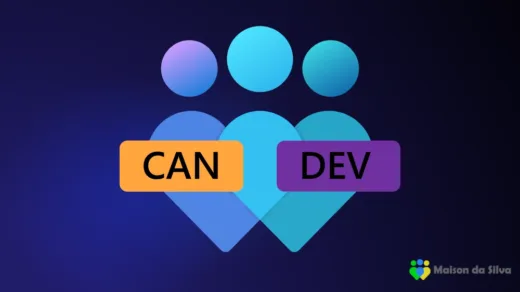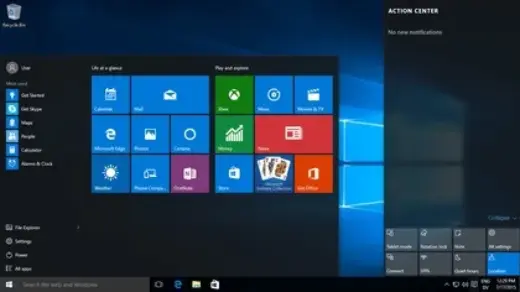Está pronto para experimentar a mais recente versão do sistema operacional da Microsoft? O Windows 11 trouxe várias melhorias de desempenho e recursos empolgantes, e a versão “24H2” está disponível em breve. Neste guia, vou mostrar como baixar e instalar o Windows 11 “24H2” no seu computador.
Baixar a Imagem do Disco (ISO) do Windows 11 do servidor da Microsoft.
Caso deseje uma atualização in-loco usando a ISO você pode seguir o nosso guia: Atualize para o Windows 11 24H2 com facilidade usando uma ISO!
Passo 1: Faça Backup dos Seus Dados
Antes de qualquer atualização ou instalação de sistema operacional, é crucial fazer backup de todos os seus dados importantes. Você pode usar um disco rígido externo ou um serviço de armazenamento em nuvem confiável.
Passo 2: Faça o Download do Windows 11 24H2 via Windows Update
Quem estiver interessado em experimentar esses novos aprimoramentos, pode optar por fazê-lo abrindo Configurações > Windows Update, ativando “Obter as atualizações mais recentes assim que estiverem disponíveis” e selecionando “Verificar atualizações”
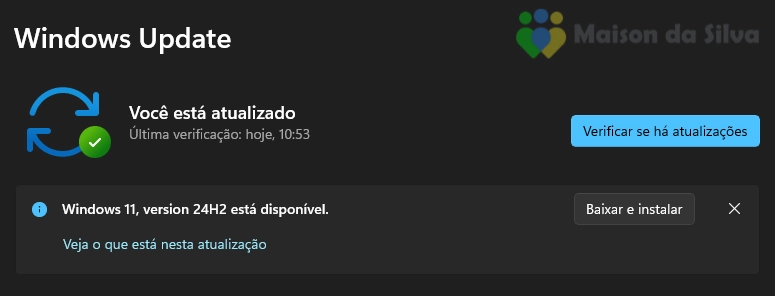
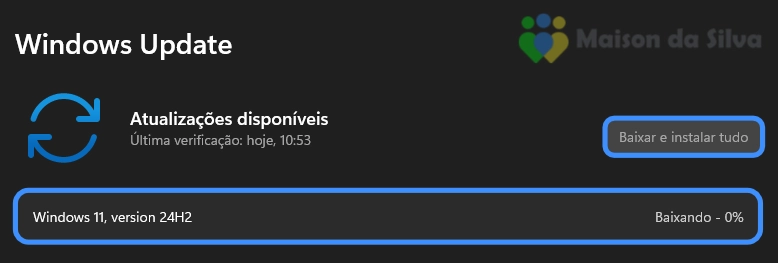
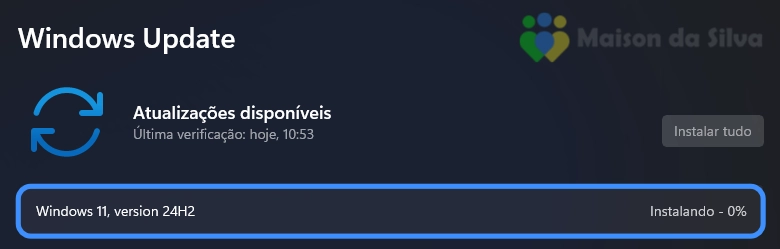

Passo 3: Assistente de Instalação do Windows 11
Esta é a melhor opção para instalar o Windows 11, caso no seu Windows Update não apareça a atualização mesmo seu computador sendo compatível e você deseja ter a última versão.
Assistente de Instalação do Windows 11.
Passo 4: Crie uma Mídia de Instalação
Além disso voce pode acessar o site oficial da Microsoft para fazer o download do Windows 11 “24H2” (64 bits). Após o download, você precisará criar uma mídia de instalação. Isso pode ser feito usando uma unidade flash USB com pelo menos 8 GB de capacidade. Você pode usar a ferramenta oficial de criação de mídia da Microsoft para isso.
Ferramentas para criar mídia de instalação do Windows 11.
E é isso! Agora você deve ter o Windows 11 “24H2” instalado e pronto para uso no seu computador.
Lembre-se de que o processo de instalação pode variar dependendo das configurações do seu computador, então siga as instruções na tela e esteja preparado para tomar decisões de acordo com as suas necessidades específicas.
Divirta-se explorando o Windows 11 “24H2” e aproveitando seus novos recursos!